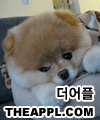포토스트림은 위의 간단한 사진 한장이 잘 설명해 주고 있습니다. 매우 유용한 서비스여서 아이폰이나 아이패드 사용자들중 대다수는 사용하고 있으리라 짐작합니다. 다만 포토스트림에 올려진 사진을 컴퓨터에서 제어할때는 맥과 윈도우에서 약간 다르게 진행을 합니다.
먼저 윈도우 컴퓨터에서는 iCloud 아이클라우드 제어판을 다운로드 받아 설치하고 실행을 하면 내 사진안에 포트스트림용 폴더가 임의로 생겨서 포토스트림의 사진들 다운로드와 업로드가 가능합니다. (비스타 혹은 윈도우 7)
맥 컴퓨터에서는 아쉽게도 아이포토나 어퍼쳐 둘 중에 하나는 설치가 되어 있어야 포토스트림에 올려진 사진을 맥으로 다운받을 수 있습니다. 이 부분은 맥 사용자들에게 상당히 불합리한것으로 아이포토나 어퍼쳐를 사용하지 않는 사용자들은 포토스트림을 이용할 수 있는 원천적인 방법이 없습니다. 그래서 몇몇 맥 사용자들은 버추얼 머신, 즉 VMware, 페러렐즈 혹은 버추얼 박스를 이용해서 포토스트림의 사진을 받아 맥으로 이동하는 방법을 사용하기도 합니다.
오늘 소개해 드릴 간단한 팁은 아쉽게도 아이포토나 어퍼쳐가 맥에 설치되어 있어야 합니다. 다만 아이포토나 어퍼쳐의 실행이 없이도 포토스트림에 올라간 사진을 볼 수 있게 해주는 간단한 팁입니다. 즉 포토스트림안의 사진만 간단히 보고 싶을때 이용하면 좋을듯한 팁입니다. 아이포토나 어퍼쳐의 실행이 없더라도 최신 포토스트림의 사진들은 맥을 켜면 자동으로 다운받기 시작합니다. PhotoStreamAgent 이라는 프로세스가 맥에 로그인을 하면 자동으로 켜지고 실행되기 때문입니다.
1. 바탕화면 (데스크탑) 에서 커맨드 + 쉬프트 + G 를 동시에 눌러줍니다. 다음과 같은 팝업창이 나오면 아래의 문구를 적어줍니다. 앞부분의 ~까지 포함을 하여야 합니다.
~/Library/Application Support/iLifeAssetManagement/assets/sub/
2. 검색 부분에서 sub 를 선택해 줍니다. 그리고 커멘드 + F 를 눌러줘 검색하고자 하는 파일의 속성을 지정해줍니다.
3. 종류는 이미지로 선택을 해줍니다. 그리고 모든 부분에서 "모든" 속성을 지정한다면 포토스트림안의 모든 사진을 파인더에서 볼 수 있습니다. 그렇지 않고 아이폰이나 아이패드로 찍은 사진의 속성인 JPEG만으로 지정하거나 아이폰/패드의 화면 캡쳐 사진의 속성인 PNG만으로 지정을 하여 구분을 할 수 있습니다.
즉 아래와 같이 JPEG 만 선택한다면 아이폰/패드 혹은 포토스트림에 업로드된 사진들중 JPEG 의 속성 파일만을 볼 수 있습니다.
PNG 파일은 아이폰/패드의 화면 스크린 캡쳐 사진의 속성입니다. 그러므로 리뷰를 하거나 스크린 캡쳐를 자주하는 사용자에게는 필요한 옵션입니다. 보통은 "모든" "이미지" 종류를 선택하면 됩니다.
4. 위의 설정을 다 했으면 오른쪽 위의 저장을 누르고 별도 저장 부분에서 원하는 이름을 넣고 필히 "사이드바에 추가" 부분을 체크한 뒤에 저장을 하면 왼쪽 즐겨찾기 사이드바에서 언제든지 볼수 있고 편집을 할 수 있습니다.
6월 4일 2012년 현재까지도 맥에서 아이포토나 어퍼쳐의 설치없이 아이클라우드의 포토스트림을 제어할 수 있는 방법은 없습니다. 포토스트림을 위해서 설령 사용자가 사용하지 않더라도 아이포토나 어퍼쳐가 필요하다는 것은 매우 불합리합니다. 맥 OS X 10.7 라이온 버전이 나온지도 1년이 다되어가고 조금있으면 약속대로 OS X 10.8 버전의 마운틴 라이온이 나옵니다. 과연 마운틴 라이온에서는 아이포토나 어퍼쳐의 구매 없이도 아이클라우드의 포토스트림 이용이 가능하게 될지는 두고봐야 할 것입니다.
아이포토나 어퍼쳐를 사용하면서 간단하게 포토스트림을 파인더에서 볼 수 있는 방법이 필요한 분들은 위의 방법으로 사용하면 됩니다. 마운틴 라이온에서는 어떻게 변할지 두고 보는 것도 좋으며 혹시라도 기타 다른 어플리케이션으로 아이포토나 어퍼쳐의 구매 설치 없이도 아이클라우드의 포토스트림을 볼 수 있는 방법을 아시는 분들은 댓글에 남겨주시면 많은 분들이 참고 하실것 입니다. 감사합니다.
 더어플
더어플